微米高清投影仪的性能如何?值得购买吗?
8
2025-04-08
随着科技的进步,投影仪已经不再局限于商务会议和课堂教学,越来越多的家庭用户也选择将投影仪作为家庭影院的组成部分。为了确保设备能够持续稳定地运行在最佳状态,及时更新投影仪的固件是用户不可忽视的一项维护工作。如何自行刷新投影仪固件呢?本文将为您详细解读这一过程,并提供专业的操作指导。
在开始操作之前,理解投影仪固件刷新的必要性是非常重要的。固件是投影仪内部的软件系统,类似于电脑的操作系统。它负责管理投影仪的硬件设备,并提供用户界面和各种功能。随着技术的发展,厂商会不定期发布固件更新,以增强设备性能、修复已知的错误和漏洞、改善用户体验或增加新功能。定期更新固件是维护投影仪稳定运行的关键步骤。
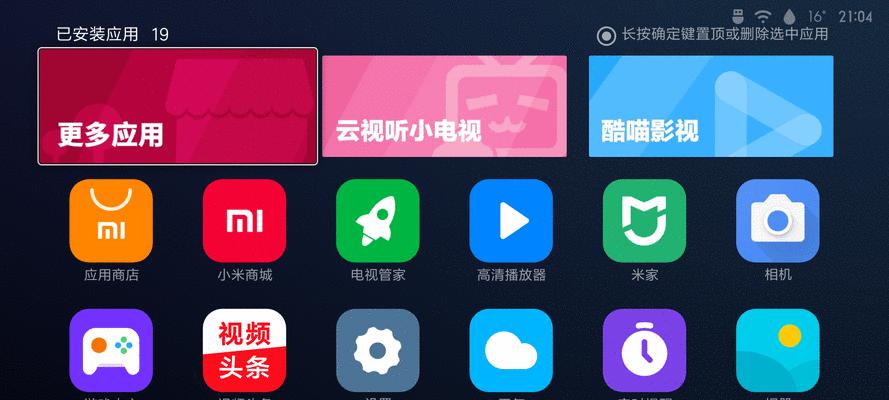
在进行固件刷新之前,我们需要确认是否有可用的固件更新。通常,您可以在投影仪的官方网站或用户手册中找到有关固件更新的信息。一些投影仪还支持在线检查更新的功能,操作步骤如下:
1.开启投影仪并进入设置菜单:打开投影仪电源,并通过遥控器或投影仪上的按钮进入设置菜单。
2.查找系统更新选项:在设置菜单中寻找“系统更新”、“网络设置”或类似字样的选项。
3.检查固件版本:如果您找到系统更新功能,通常它会显示当前的固件版本以及是否有可用的更新。如果显示有更新,请记录下更新文件的名称。
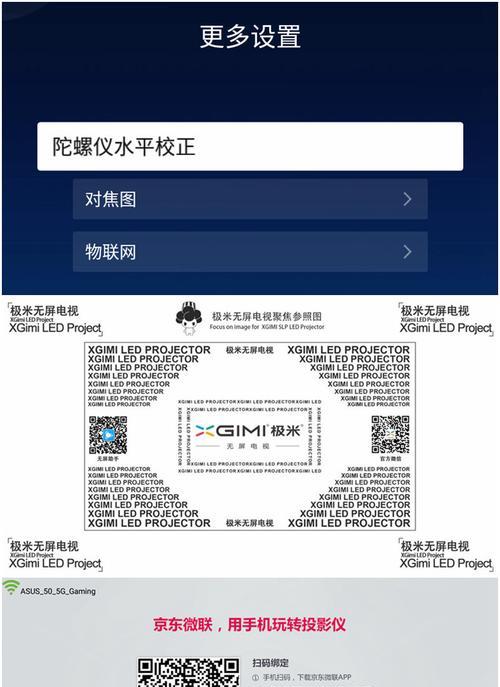
一旦确定有新的固件版本可进行刷新,请按照以下步骤准备:
1.备份重要文件:在刷新固件前,请确保您已经备份了投影仪中的所有重要文件和设置。
2.下载最新固件:前往投影仪制造商的官方网站,根据投影仪型号下载最新的固件文件。通常,固件文件会有一个清晰的版本号,与您检查到的版本进行对比。
3.确认文件完整性:下载完成后,检查文件的完整性,确保没有下载错误或者文件损坏。通常厂商会提供校验码供用户比对。

准备就绪后,您可以通过以下步骤进行固件刷新:
1.将固件文件传输到投影仪:使用U盘将下载好的固件文件拷贝到投影仪。如果投影仪支持网络更新,也可以使用网络连接直接下载固件文件。
2.进入固件刷新模式:根据投影仪的说明书指示,进入固件刷新模式。这通常意味着要同时按下几个按钮或长按某个按钮。
3.选择固件刷新选项:在固件刷新模式下,选择您要更新的固件文件进行刷新。
4.等待刷新完成:一旦开始刷新过程,请耐心等待,不要中断电源。刷新过程可能需要几分钟时间,具体时长依赖于固件文件的大小以及投影仪的处理速度。
5.重启投影仪:刷新完成后,投影仪会自动重启。重启后,请检查投影仪是否正常工作,以及固件版本是否已经更新。
在固件刷新过程中,用户可能会遇到一些问题。这里,我们集中解答一些常见问题:
1.固件刷新失败怎么办?
如果在刷新过程中出现错误或失败,首先应检查是否遵循了正确的操作步骤和是否使用了正确的固件文件。检查投影仪的硬件是否完好,如内存卡或U盘是否有损坏。如果问题依旧存在,请联系投影仪的客户支持。
2.新固件会丢失用户数据吗?
基本上,刷新固件不会影响您的个人文件和设置,但建议您在刷新前进行数据备份,以防止任何意外发生。
3.固件版本较新是否一定更好?
不是所有的固件更新都会带来改进。有时固件更新是为了修复某些特定的问题,只有当您确定更新对您的投影仪有好处时,才进行刷新。
投影仪固件的刷新过程虽然简单,但仍然需要用户谨慎操作。通过以上步骤,您可以轻松地自行完成投影仪固件的更新。请记得在操作前详细阅读投影仪的用户手册,并遵循制造商提供的指导。定期检查和更新固件,您的投影仪将保持最佳状态,为您带来更佳的观看体验。
版权声明:本文内容由互联网用户自发贡献,该文观点仅代表作者本人。本站仅提供信息存储空间服务,不拥有所有权,不承担相关法律责任。如发现本站有涉嫌抄袭侵权/违法违规的内容, 请发送邮件至 3561739510@qq.com 举报,一经查实,本站将立刻删除。